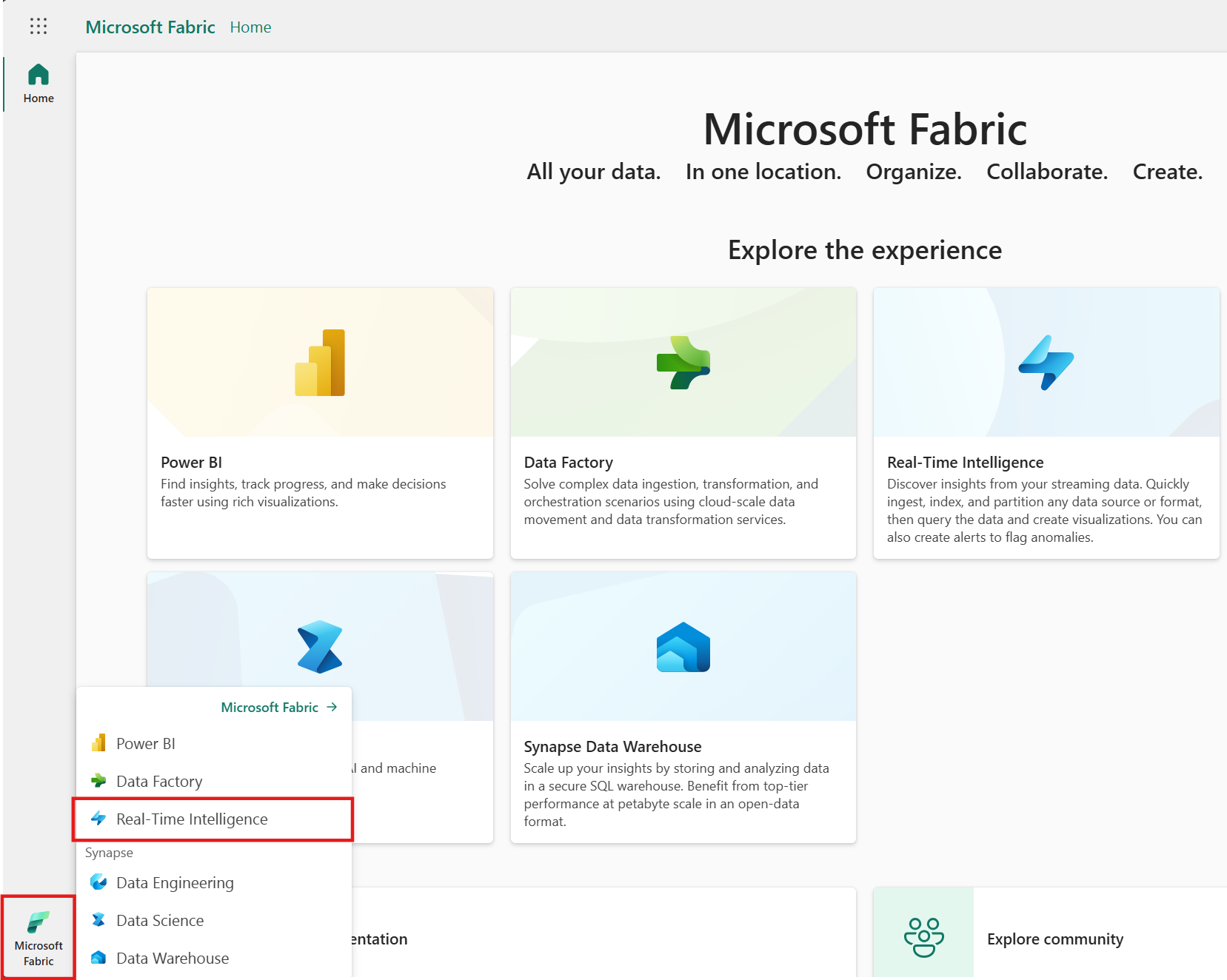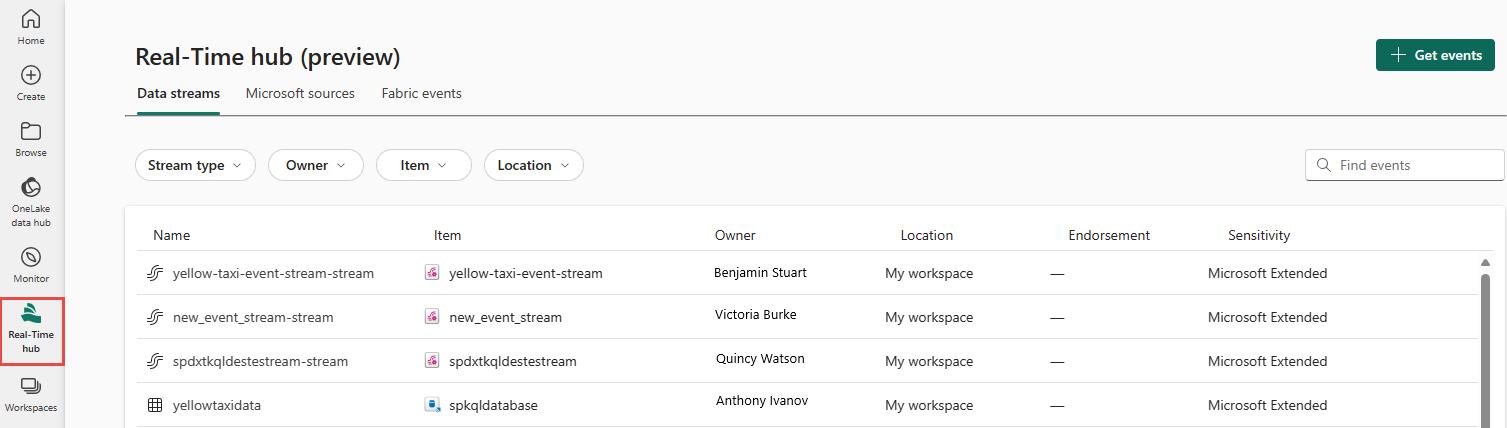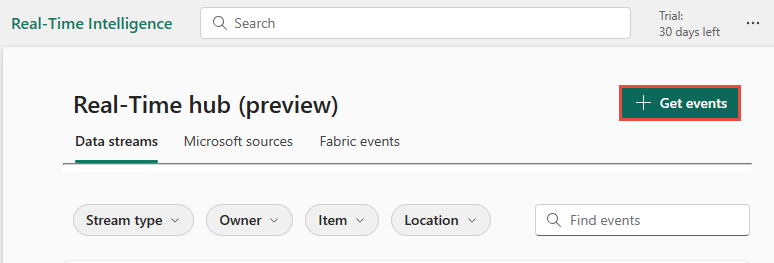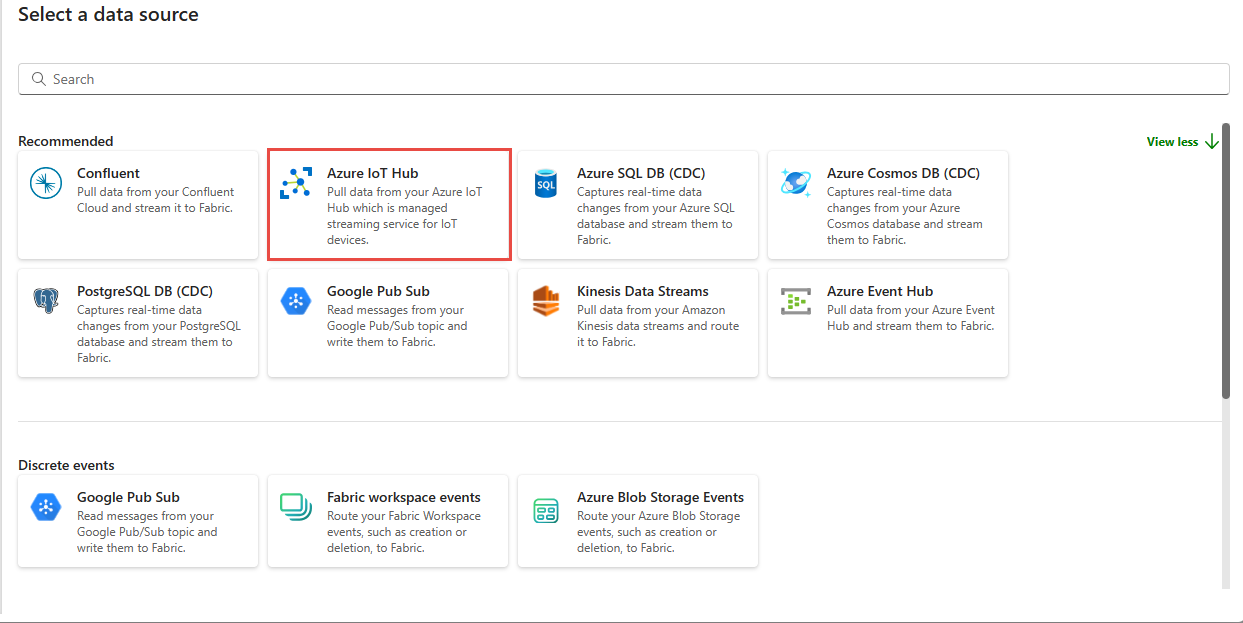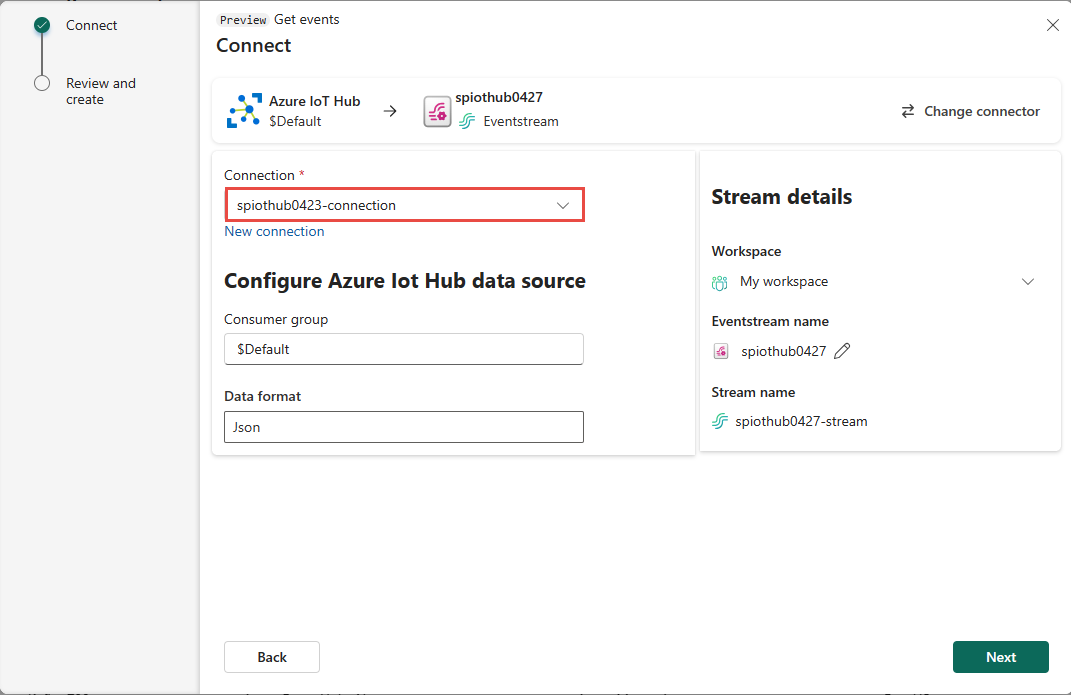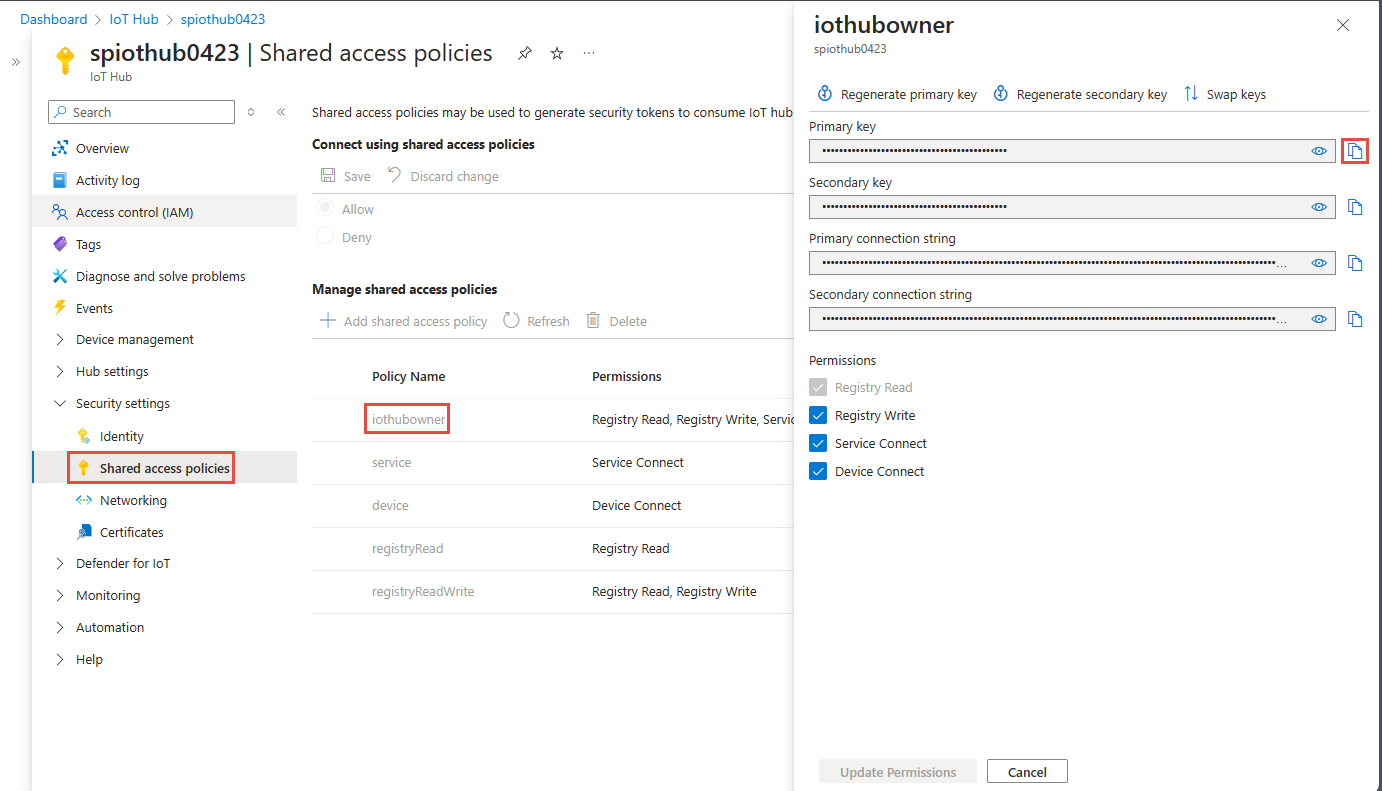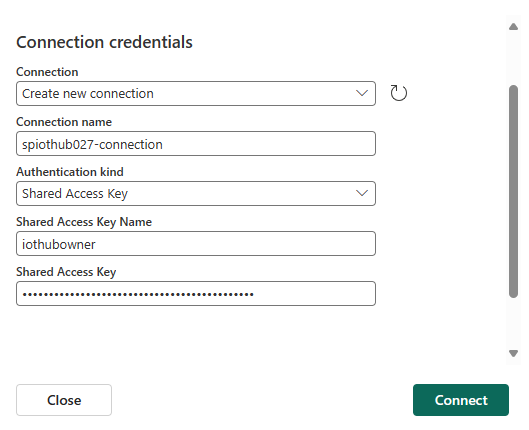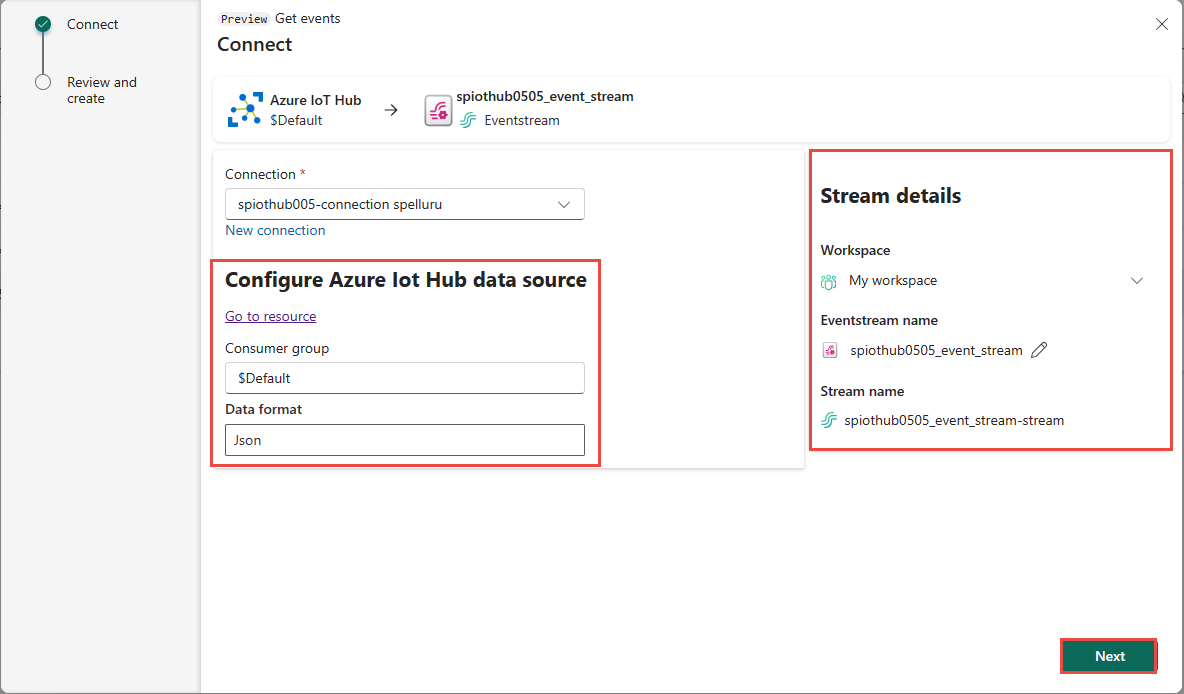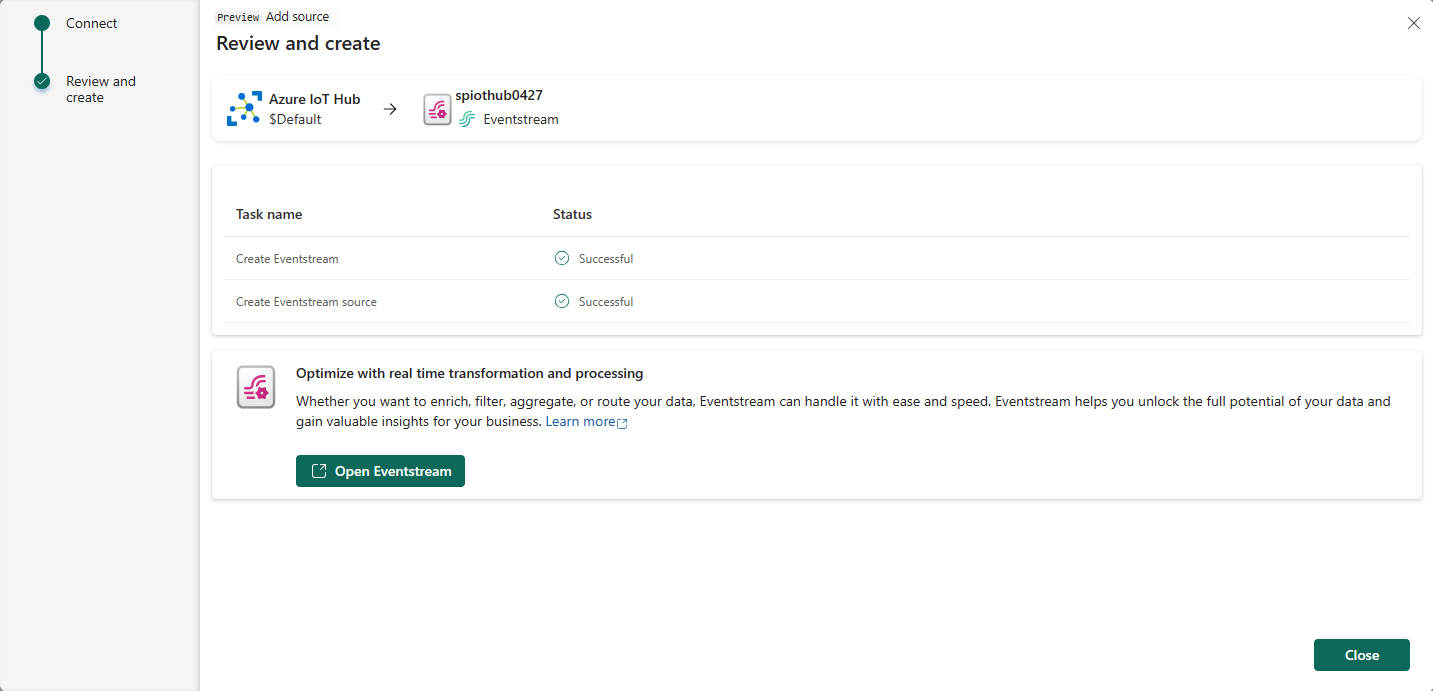Lägga till Azure IoT Hub som källa i realtidshubben (förhandsversion)
Den här artikeln beskriver hur du hämtar händelser från en Azure IoT-hubb till realtidshubben.
Kommentar
Realtidshubben är för närvarande i förhandsversion.
Förutsättningar
- Få åtkomst till Fabric Premium-arbetsytan med behörigheter som deltagare eller högre.
- Skapa en Azure IoT-hubb om du inte har någon.
- Du måste ha rätt behörighet för att hämta åtkomstnycklarna för IoT Hub. IoT-hubben måste vara offentligt tillgänglig och inte bakom en brandvägg eller skyddas i ett virtuellt nätverk.
Hämta händelser från en Azure IoT-hubb
Du kan hämta händelser från en Azure IoT-hubb till realtidshubben på något av följande sätt:
- Använda upplevelsen Hämta händelser
- Använda fliken Microsoft-källor
Starta Hämta händelseupplevelse
Växla till realtidsinformationsupplevelsen i Microsoft Fabric. Välj Microsoft Fabric i det vänstra navigeringsfältet och välj Realtidsinformation.
Välj Realtidshubben i det vänstra navigeringsfältet.
På sidan Realtidshubb väljer du + Hämta händelser i det övre högra hörnet på sidan.
Använd instruktioner från avsnittet Lägg till en Azure IoT-hubb som källa .
Fliken Microsoft-källor
I realtidshubben växlar du till fliken Microsoft-källor .
I listrutan Källa väljer du Azure IoT Hub.
För Prenumeration väljer du en Azure-prenumeration som har resursgruppen med din IoT-hubb.
För Resursgrupp väljer du en resursgrupp som har din IoT-hubb.
För Region väljer du en plats där din IoT-hubb finns.
Flytta musen över namnet på den IoT-hubb som du vill ansluta till realtidshubben i listan över IoT-hubbar och välj knappen Anslut eller välj ... (ellips)och välj sedan knappen Anslut.
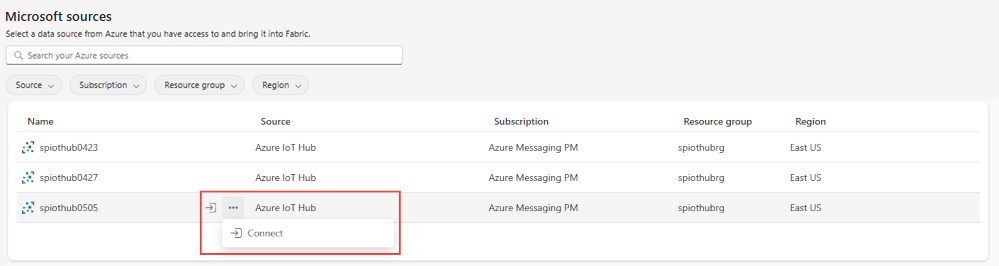
Om du vill konfigurera anslutningsinformation använder du steg från avsnittet Lägg till en Azure IoT-hubb som källa . Hoppa över det första steget när du väljer Azure IoT Hub som källtyp i guiden Hämta händelser.
Lägga till en Azure IoT-hubb som källa
På sidan Välj en datakälla väljer du Azure IoT Hub.
Om det finns en befintlig anslutning till din Azure IoT-hubb väljer du den befintliga anslutningen enligt följande bild och går sedan vidare till steget för att konfigurera Dataformat i följande steg.
På sidan Anslut väljer du Gå till resurs för att navigera till Azure IoT-hubben. Anteckna namnet på åtkomstnyckeln och dess värde.
Följ dessa steg för att hämta åtkomstnyckelns namn och värde:
På sidan Anslut väljer du Ny anslutning.
I avsnittet Anslut ionsinställningar anger du namnet på din Azure IoT-hubb för IoT Hub.
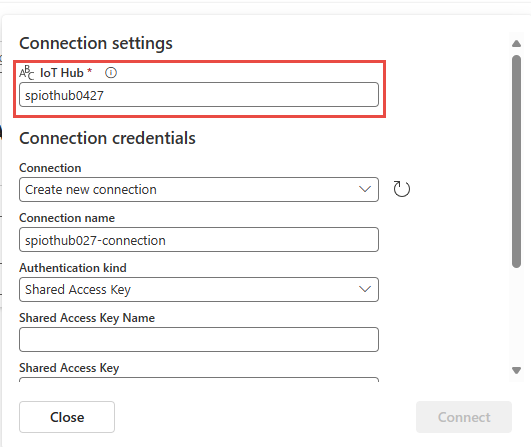
Gör följande i avsnittet Anslut ion-autentiseringsuppgifter:
Om det finns en befintlig anslutning väljer du den i listrutan. Om inte bekräftar du att Skapa ny anslutning har valts för det här alternativet.
För Anslut ionsnamn anger du ett namn för anslutningen till IoT-hubben.
För autentiseringsmetod kontrollerar du att nyckeln för delad åtkomst är markerad.
För Namn på delad åtkomstnyckel anger du namnet på nyckeln för delad åtkomst.
För Delad åtkomstnyckel anger du värdet för nyckeln för delad åtkomst.
Välj Anslut längst ned på sidan.1.
På sidan Anslut i guiden anger du namnet på konsumentgruppen för konsumentgruppen. Som standard
$Defaultär valt, vilket är standardkonsumentgruppen för IoT-hubben.För Dataformat väljer du ett dataformat för inkommande realtidshändelser som du vill hämta från din Azure IoT-hubb. Du kan välja mellan JSON-, Avro- och CSV-dataformat och sedan välja Anslut.
I avsnittet Stream-information till höger väljer du arbetsytan Infrastruktur där du vill spara den händelseström som guiden ska skapa.
För eventstream-namn anger du ett namn för händelseströmmen. Guiden skapar en händelseström med den valda Azure IoT-hubben som källa.
Stream-namnet genereras automatiskt åt dig genom att lägga till -stream till namnet på händelseströmmen. Du ser den här strömmen på fliken Dataströmmar i realtidshubben när guiden är klar.
Välj Nästa längst ned på sidan.
På sidan Granska och skapa granskar du inställningarna och väljer Skapa källa.
Visa information om dataström
På sidan Granska och skapa öppnar guiden händelseströmmen med den valda Azure IoT-hubben som källa om du väljer Öppna händelseström. Stäng guiden genom att välja Stäng längst ned på sidan.
I realtidshubben växlar du till fliken Dataströmmar i realtidshubben. Uppdatera sidan. Du bör se dataströmmen som skapats åt dig enligt följande bild.
Detaljerade steg finns i Visa information om dataströmmar i fabric-realtidshubben.
Relaterat innehåll
Mer information om hur du använder dataströmmar finns i följande artiklar:
Feedback
Kommer snart: Under hela 2024 kommer vi att fasa ut GitHub-problem som feedbackmekanism för innehåll och ersätta det med ett nytt feedbacksystem. Mer information finns i: https://aka.ms/ContentUserFeedback.
Skicka och visa feedback för